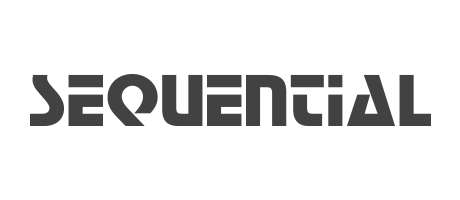最新 OS
Trigon-6 / Trigon-6 Module の最新 OS は Sequential Web サイトのサポートページからダウンロードできます。
Trigon-6 OS 更新履歴
Main OS 1.1.1
- MPE (MIDI Polyphonic Expression)に対応しました。Trigon-6、および Trigon-6 Module に LinnStrument®、Expressive E Osmose®、Roli Seaboard® など MPE コントローラーを接続して表現力豊かな演奏が可能になりました。
- バグ修正 : Arp Beat Sync の動作を修正しました。
- バグ修正 : OSC 2 がオルタネート・チューニング・スケールに追従するよう修正しました。
Trigon-6 OS アップデート
Trigon-6 の OS は MIDI 経由でアップデートする事ができます。MIDI System Exclusive(SysEx)メッセージを開いて送信できる DAW、MIDI ユーティリティなどのアプリケーションが必要です。MIDI-OX(Windows)と SysEx Librarian(Mac OSX)はシェアウェアの MIDI ユーティリティで、Sequential / DSI シンセサイザーのアップデートに使用できます。また SysEx ファイルをコンピューターから Trigon-6 へ送信するには USB ケーブル(一般的な USB プリンター用ケーブルと同じ Type A - Type B のコネクタ)または MIDI インターフェースが必要です。
MIDI-OX または SysEx Librarian を使用して Trigon-6 をアップデートする手順は下記の通りです。
- Trigon-6 にインストールされている OS のバージョンを確認する。
- Trigon-6 を MIDI System Exclusive(SysEx)メッセージが受信できるように設定する
- MIDI-OX を使用して Windows から OS をアップデートする
- SysEx Librarian を使用して Mac OSX から OSをアップデートする。
1. Trigon-6 にインストールされている OS のバージョンを確認する。
Trigon-6 の 電源を入れます。ディスプレイに「6」と表示された後に、現在インストールされている OS のバージョンが表記されます。
例:バージョン 1.1.0 の場合、ディスプレイに「1.1.0」と表示されます。
2. Trigon-6 を MIDI System Exclusive(SysEx)メッセージが受信できるように設定する
- Trigon-6 の「Global」ボタンを1回押して、Global メニューの一番上の行に入ります。
- 「MIDI SysEx」という表記のあるプログラムボンタン#8を押します。
- Bank / Tens Inc / Dec ボタンを使用して MIDI SysEx の送受信に使用するポート MIDI DIN または USB を選択します。OSのアップデートに USB を使用している場合は「USB」を選択します。MIDI インターフェイスを使用している場合は、「nid」を選択します。これはMIDIを意味します。(注:1.1.0 より前のバージョンのOSからアップデートする場合は、アップデートを実行するためにMIDIインターフェイスを使用する必要があります。OSバージョン1.1.0以降からアップデートする場合は USB を使用してアップデートできます。)
- 「Global」ボタンを2回押して終了します。
USB ケーブルまたは MIDI インターフェースを使用してコンピューターを Trigon-6 に接続します。
Trigon-6 はクラス・コンプライアントの USB デバイスですので、USB を使用する場合はお使いのコンピュータと通信するためにドライバーをインストールする必要はありません。
MIDI-OX や SysEx Librarian、他の MIDI アプリケーションでは「Trigon-6」という名前の MIDI ポートとして表示されます。(Windows XPでは”USB Audio Device”として表示されます。)
MIDI インターフェースを使用する場合は、コンピューターの MIDI 出力をTrigon-6 の MIDI 入力に接続します。インターフェースの種類により、MIDI ケーブルも必要になる場合があります。
ほとんどの MIDI インターフェース、または MIDI インターフェースを備えたオーディオインターフェースは動作します。しかし Digidesign / Avid 社製インターフェースと Native Instruments Maschine はアップデートのための SysEx を正しく送信しないかもしれないという報告があります。M-Audio UNO は安価で信頼性が高く、シンセサイザーのアップデートを始めとした幅広い用途に使用可能なMIDIインターフェースです。
3. MIDI-OX を使用して Windows から OS をアップデートする
開始する前に Trigon-6 以外の他の全てのオーディオ機器、MIDI 機器を取り外し DAW ソフトウェアを終了してください。MIDI-OX をまだインストールしていない場合はダウンロードしてインストールしてください。
- MIDI-OXを実行してください。
- 「Option」メニューから「Configure Buffers」を選択します。
- 「Low Level Output Buffers」の Num と Size を1024に設定します。
- 「OK」をクリックしてウィンドウを閉じ、設定を保存します。
- 「Option」メニューから「MIDI Devices」を選びます。
- ウィンドウの左下でインストゥルメントが接続されている MIDI ポートを選択します。USB で接続している場合は「Trigon-6」(Windows XP の場合は「USB Audio Devices」)を選択してください。MIDI で接続している場合は MIDI インターフェイスを選択してください。選択した MIDI ポートが「Port Mappings」ウィンドウに表示されます。
- 「OK」をクリックしてウィンドウを閉じ、設定を保存します。
- 「View」メニューから「SysEx」を選択します。
- 「Command Window」メニューから「Load File」を選択します。Trigon-6 の OS アップデート・ファイルを参照して開きます。
- 「Command Window」メニューから「Send SysEx」を選択します。Trigon-6 は SysEx ファイルの転送の進行状況を示すカウントダウンを表示します。ファイルの転送が完了すると OS がメモリに書き込まれる間に2回目の短いカウントダウン表示されます。この間は電源を切らないでください。
- 2回目のカウントダウンが完了すると Trigon-6 は自動的に再起動します。「6」が表示された後、OS のバージョンがディスプレイに表示されます。
重要な注意点
OS アップデートを Trigon-6 に送信している間は Trigon-6 の電源を切らないでください。OSのアップデートが完了すると Trigon-6 は自動的に再起動します。アップデート中 Trigon-6 のメインディスプレイに2つの数字のカウントダウンが表示されます。最初のカウントダウンは999で始まり完了するのに約6〜7分かかります。これが「読み込み」フェーズです。その後2番目の短いカウントダウンが始まります。これは8から始まり約60秒かかります。これがアップデートの「書き込み」フェーズです。この段階では電源を切らないでください。OS のアップデートが正常に完了すると Trigon-6 は自動的に再起動します。
4. SysEx Librarian を使用して Mac OSX から OS をアップデートする
開始する前に Trigon-6 以外の他の全てのオーディオ機器、MIDI 機器を取り外し DAW ソフトウェアを終了してください。SysEx Librarian をまだインストールしていない場合はダウンロードしてインストールしてください。
- SysEx Librarian を実行します。
- 「Destination」メニューから MIDI インターフェースを選択してください。
- Add/+ をクリックしてファイルをファイル・リストに追加するか、開いている SysEx Librarian のウィンドウにファイルをドラッグ & ドロップします。ファイル名がファイル・リストに表示され強調表示されます。
- 「Play」をクリックします。Trigon-6 は SysEx ファイルの転送の進行状況を示すカウントダウンを表示します。ファイルの転送が完了すると OS がメモリに書き込まれる間に2回目の短いカウントダウン表示されます。この間は電源を切らないでください。
- 2回目のカウントダウンが完了すると Trigon-6 は自動的に再起動します。「6」が表示された後、OS のバージョンがディスプレイに表示されます。
重要な注意点
OS アップデートを Trigon-6 に送信している間は Trigon-6 の電源を切らないでください。OSのアップデートが完了すると Trigon-6 は自動的に再起動します。アップデート中 Trigon-6 のメインディスプレイに2つの数字のカウントダウンが表示されます。最初のカウントダウンは999で始まり完了するのに約6〜7分かかります。これが「読み込み」フェーズです。その後2番目の短いカウントダウンが始まります。これは8から始まり約60秒かかります。これがアップデートの「書き込み」フェーズです。この段階では電源を切らないでください。OS のアップデートが正常に完了すると Trigon-6 は自動的に再起動します。
トラブル・シューティング
ファイル転送が完了する前にカウントダウンが停止した場合は、Trigon-6 の電源を切り、再び電源を入れて手順をやり直してください。これで解決しない場合はバッファサイズや送信速度を調整します。
Windows の場合は MIDI-OX の 「Low Level Output Buffers」の Num と Size の値を2倍にして SysEx ファイルをもう一度送信してください。数値の進行が進む場合は、設定が正しい方向に進んでいることがわかります。数値の進行がゼロから遠くなる場合は、Num と Size の設定を減らしてみてください。Size 設定を2倍または4倍にすることもできます。正しい組み合わせを見つけるまで「Low Level Output Buffers」を数回調整する必要があります。
Mac OSX の場合は SysEx Librarian のメニューから「Preferences」を選択します。「Transmit Speed」をクリックして速度を下げます。その後「Preferences」ウィンドウを閉じて、ファイルをもう一度送信してみてください。問題が解決しない場合は速度をもっと落としてみてください。
「Status Byte Received in Data」というメッセージが表示されたら、Trigon-6 を電源を切り、再び電源を入れて下さい。このエラーは Trigon-6 が予期していなかった他の MIDI メッセージが MIDI インターフェースを通して送られたことを意味します。他の全てのオーディオ機器、MIDI 機器を取り外し DAW ソフトウェアを終了してください。このメッセージが引き続き表示される場合はコンピュータを再起動し、MIDI-OX または SysEx Librarian だけを起動して下さい。